Màn hình khởi động MacBook bị đơ? Đây là cách để bạn khắc phục.
Lỗi đơ màn hình là một trong những vấn đề phổ biến mà người dùng MacBook hay bất kể những dòng laptop nào có thể gặp phải. Điều này sẽ gây khó chịu đến người dùng, đặc biệt cần vào những lúc truy cập gấp vào máy tính của mình. Dưới đây là những cách khắc phục tình trạng này:
Ngắt kết nối thiết bị ngoại vi và buộc khởi động lại.
Tất cả các máy Mac đều có một nút nguồn để người dùng buộc tắt đi máy tính của mình khi cần thiết. Tắt máy bằng phương pháp này có thể hiệu quả nếu gặp các vấn đề cơ bản về lỗi từ phần mềm hoặc ứng dụng, cản trở quá trình khởi động của MacBook.
Các thiết bị ngoại vi cũng có thể gây ra sự cố khi khởi động. Vì vậy, trước khi khởi động lại máy Mac, hãy đảm bảo rằng tất cả chúng đều đã được ngắt kết nối, bao gồm cả chuột, bàn phím và máy in của bên thứ ba.
Sau khi các thiết bị ngoại vi của bạn bị ngắt kết nối, để buộc khởi động hãy: Giữ nút Nguồn/Touch ID trong 10 giây cho đến khi màn hình tắt. Để yên máy tính trong ít nhất 15 giây trước khi bật lại bằng cách nhấn nút Nguồn/Touch ID một lần nữa.
Chạy chẩn đoán của Apple.
Apple Diagnostics là công cụ khắc phục sự cố kiểm tra phần cứng của bạn để tìm sự cố và có thể giúp bạn cách ly sự cố phần mềm khỏi phần cứng. Bạn có thể chạy Chẩn đoán Apple bằng cách:
- Trên máy Mac Silicon của Apple bằng cách nhấn Command + D trong chế độ Recovery/Khôi phục macOS khi các tùy chọn xuất hiện.
- Trên Mac Intel, hãy khởi động lại máy Mac của bạn và giữ phím D.
Sau khi chạy chẩn đoán, một bộ mã lỗi có thể xuất hiện. Bạn có thể sử dụng các mã này để tìm giải pháp cụ thể cho các vấn đề được liệt kê.
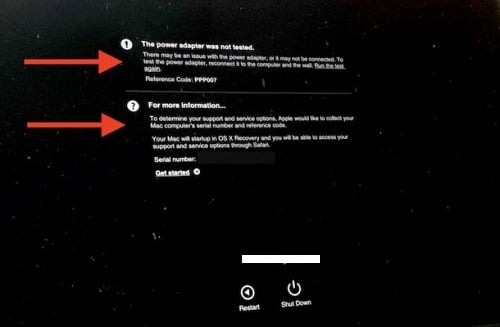
Cài đặt lại macOS.
Bạn có thể sẽ cài đặt lại macOS mà không làm mất dữ liệu và đặt lại máy Mac của mình như một nỗ lực cuối cùng.Khi bạn khởi động máy Mac của mình trong Recovery/Phục hồi macOS, hãy nhấp vào Reinstall macOS/Cài đặt lại macOS và làm theo hướng dẫn trên màn hình để hoàn thành bước này.
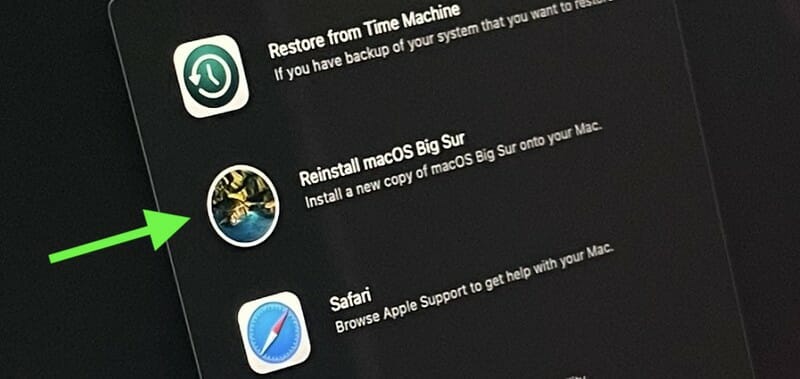
Khởi động MacBook ở Safe Mode/Chế độ An toàn.
Nếu ứng dụng của bên thứ ba đang can thiệp và khiến máy Mac của bạn bị treo logo Apple, thì chế độ an toàn là một cách chắc chắn để cô lập vấn đề.
Chế độ an toàn cũng cho phép bạn khắc phục các nguyên nhân tiềm ẩn khác khiến màn hình bị đơ, chẳng hạn như dung lượng thấp có thể khiến máy Mac của bạn quá tải. Nhưng với chế độ an toàn, bạn có thể truy cập các tệp của mình và xóa một số tệp để giải phóng dung lượng trên đĩa.
Cách khởi động chế độ an toàn trên MacBook Apple Silicon:
- Tắt máy Mac của bạn.
- Nhấn và giữ nút Nguồn/Touch ID để bật lại nhưng tiếp tục giữ cho đến khi các tùy chọn khởi động xuất hiện.
- Chọn âm lượng bạn muốn khắc phục sự cố, sau đó giữ Shift.
- Khi được nhắc, hãy nhấp vào Continue in Safe Mode/Tiếp tục ở Chế độ an toàn.
Đối với máy Mac của Intel, bạn chỉ cần giữ phím Shift trong khi máy tính của bạn đang khởi động để vào chế độ an toàn và đăng nhập cho máy Mac của Intel. Bạn có thể xác nhận rằng bạn đang ở chế độ an toàn từ thanh menu, nơi bạn sẽ thấy Safe Mode/Khởi động an toàn được viết bằng màu đỏ.
Đặt lại PRAM, NVRAM và SMC.
PRAM và NVRAM là nơi máy Mac của bạn lưu trữ thông tin quan trọng như độ phân giải màn hình, múi giờ, âm lượng,… Nếu dữ liệu ở đó bị hỏng, máy tính của bạn có thể không khởi động được, khiến máy tính mắc kẹt lại với màn hình logo Apple. Tuy nhiên, có một cách để thiết lập lại nó trên máy Mac:
- Nếu bạn sử dụng máy Mac chip Apple Silicon, chỉ cần khởi động lại máy tính của bạn là đủ. Các cài đặt này đã bị ẩn đi trên máy Mac M1 và M2 vì chúng không còn cần thiết nữa.
- Nếu sử dụng Mac chip Intel, bạn phải tắt tính năng này và nhấn tổ hợp phím Command + Option + P + R cho đến khi nghe thấy âm thanh khởi động.
SMC, có nghĩa là System Management Control – Kiểm soát quản lý hệ thống, là một con chip kiểm soát các chức năng cấp thấp nhưng quan trọng như quản lý điện năng và tốc độ quạt. Nếu thông tin ở đây bị hỏng, đây có thể giải thích tại sao máy tính của bạn bị kẹt trên màn hình khởi động.









